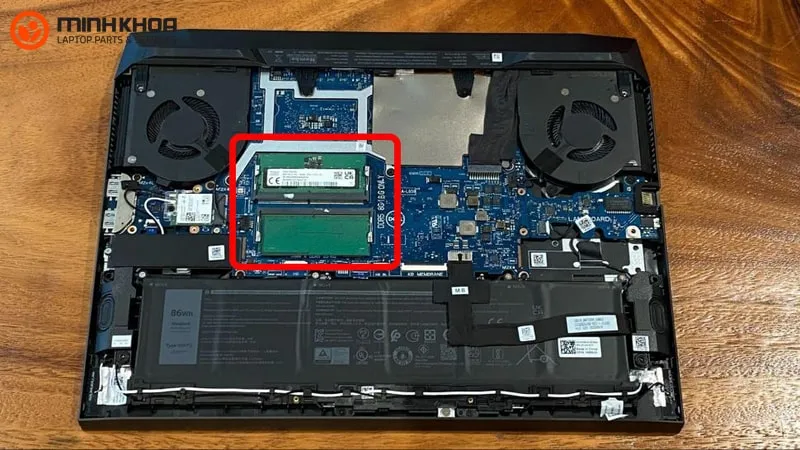Lắp thêm Ram cho laptop là một trong những cách hiệu quả giúp cho laptop của bạn chạy mượt mà hơn. Tuy là vậy nhưng không phải ai cũng biết cách thực hiện các thao tác lắp thêm Ram cho laptop đúng cách và đối với nhiều người đây vẫn là một cách phức tạp, nhiều khó khăn. Vậy khi nào người dùng cần nâng cấp Ram cho laptop? Cách lắp thêm Ram cho laptop được thực hiện như thế nào? Mời bạn theo dõi bài viết sau đây của Laptop Minh Khoa để hiểu rõ hơn về vấn đề này nhé!

Nội dung bài viết
Ram laptop có vai trò như thế nào?
Trong quá trình sử dụng laptop chắc hẳn bạn cũng đã từng nghe nhắc đến Ram – một trong những linh kiện không thể thiếu, rất quan trọng bên cạnh vi xử lý. RAM có tên khoa học đầy đủ là Random Access Memory, được gọi là Bộ nhớ truy cập ngẫu nhiên. Đây là bộ nhớ tạm thời của máy tính giúp máy lưu trữ thông tin hiện hành để CPU có thể truy xuất và xử lý. Không chỉ vậy, Ram còn là một thành phần quyết định đến sự sống cho chiếc máy tính, laptop của bạn. Vậy nên khi thiếu Ram, máy sẽ chạy chậm hơn, ảnh hưởng đến hoạt động của máy.
Theo như chúng tôi đã tìm hiểu và nghiên cứu, tầm quan trọng của Ram laptop không chỉ được các chuyên gia trong lĩnh vực công nghệ thông tin khẳng định mà nhiều trang báo đài, các trang web của nhiều công ty máy tính cũng liên tục cập nhật về linh kiện này với các lợi ích mà nó mang đến.
“Khi bạn chạy đa nhiệm (mở nhiều ứng dụng cùng một lúc) trên máy tính của mình, tức là bạn đang phụ thuộc rất nhiều vào RAM của hệ thống. Nếu không có đủ dung lượng RAM, tính năng đa nhiệm có thể làm chậm quá trình xử lý dữ liệu trên thiết bị. RAM được coi là bộ nhớ ngắn hạn của thiết bị. Mỗi khi một chương trình chạy ẩn, RAM sẽ theo giai đoạn chương trình đó đã dừng lại, người dùng có thể trở lại chương trình mà không cần đợi nó tải lại.” – Theo Báo Vietnamnet.com (Đăng ngày 07/05/2022)

Hoặc khi nói đến tầm quan trọng của Ram với chủ đề RAM máy tính và máy tính xách tay là gì, Intel cũng đã đưa ra dẫn chứng để lý giải tại sao Ram lại quan trọng:
“Nếu bạn yêu cầu máy tính của mình thực hiện một tác vụ, chẳng hạn như mở ảnh để chỉnh sửa và bạn không có đủ RAM khả dụng, thì máy tính của bạn phải bắt đầu xáo trộn dữ liệu để mở tệp. Hãy tưởng tượng ai đó yêu cầu bạn thu thập một loạt các quả bóng tennis còn lại trên sân, nhưng bạn có thể dễ dàng mang theo trong tay nhiều hơn. Bạn sẽ phải bắt đầu xáo trộn các quả bóng xung quanh và nhét chúng vào túi hoặc trên tay để di chuyển tất cả chúng cùng một lúc.
Tương tự, nếu máy tính của bạn không có đủ RAM, nó phải di chuyển dữ liệu giữa ổ cứng chậm hơn với RAM và bộ xử lý của bạn, điều này khiến mọi thứ chậm lại.”

Vì sao người dùng nên lắp thêm Ram cho laptop?
Nếu chiếc laptop của bạn cứ chạy ì ạch, giật, lag, trải nghiệm kém mượt mà thì đó cũng chính là lý do mà nhiều người muốn nâng cấp máy. Trong đó, lắp thêm Ram cho laptop cũng sẽ là một trong những cách mà bạn không thể bỏ qua. Tuy nhiên, vẫn còn có nhiều người thắc mắc tại sao cần phải nâng Ram mà không phải là các bộ phận khác.

Dưới đây là một số lý do người dùng nên lắp thêm Ram cho laptop, đó là:
- Quá trình sử dụng lâu dài khiến cho Ram nhanh nóng và giảm hiệu quả làm việc, khi lắp thêm Ram sẽ giúp máy hoạt động hiệu quả hơn
- Laptop có nhiều Ram thì việc chạy đa nhiệm của máy sẽ tốt hơn
- Khi bạn sử dụng máy để chơi game, thiết kế đồ hoạ,… và cấu hình các game, ứng dụng, phần mềm mới yêu cầu mức Ram tối thiểu cao hơn nhưng Ram hiện tại không đáp ứng được thì bắt buộc bạn cần phải lắp thêm Ram cho laptop
- Máy của bạn thường xuyên xảy ra các hiện tượng như đơ, giật, lag trong khi sử dụng ứng dụng hoặc thậm chí rơi vào tình trạng nặng hơn như máy tắt đột ngột rồi tự khởi động lại thì lúc này bạn cũng cần phải nâng cấp Ram cho máy.
Mời bạn tham khảo bài viết: Nâng Ram laptop bao nhiêu tiền?
Trước khi lắp thêm Ram, cần làm gì?
Trước khi lắp thêm Ram cho laptop, người dùng cần phải biết được những yêu cầu cơ bản nhất. Đầu tiên bạn không thể bỏ qua bước kiểm tra xem máy có bị thiếu Ram không, sau đó các bạn cần xác định được nhu cầu sử dụng Ram, kiểm tra tốc độ Ram của máy cũng như kiểm tra dung lượng Ram, loại Ram và tốc độ Bus của Ram cần thay cho phù hợp.
Kiểm tra Ram đang dùng trên laptop
Hiện nay trên thị trường có rất nhiều loại Ram phổ biến như DDR, DDR2, DDR3, DDR4. Vì thế, bạn cần phải tìm đúng loại Ram phù hợp với máy khi lắp thêm Ram cho laptop.
Để kiểm tra loại Ram các bạn có thể sử dụng phần mềm CPU-Z rồi bật CPU-Z sau đó chọn tab Memory để kiểm tra.
Cách kiểm tra máy có bị thiếu Ram không
Các bước thực hiện như sau:
Bước 1: Trước hết các bạn hãy nhấp chuột phải vào thanh Taskbar rồi chọn Task Manager
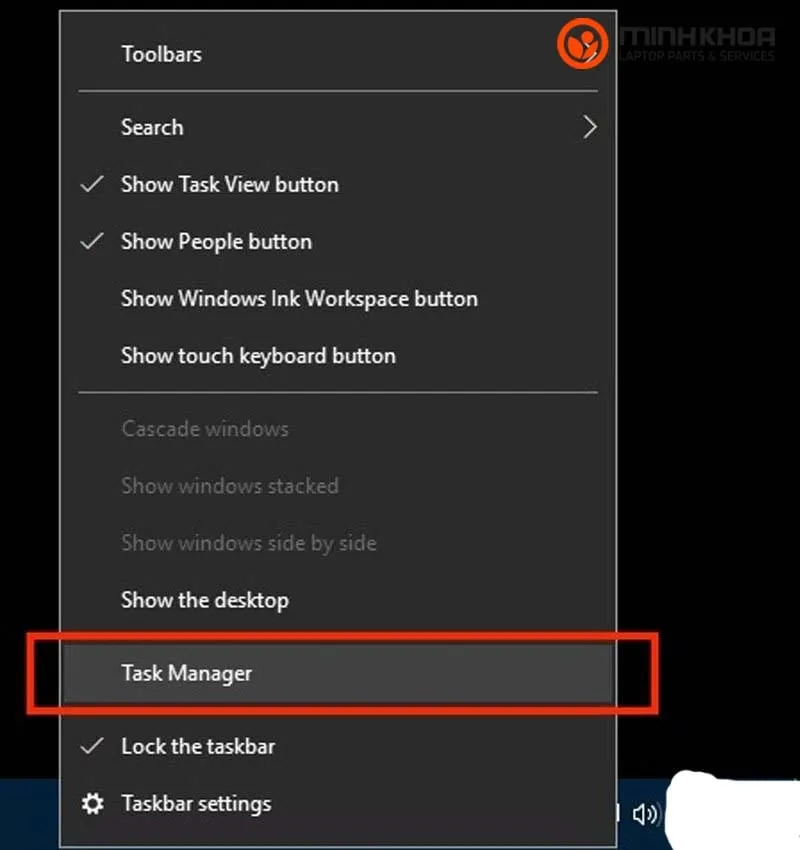
Bước 2: Sau đó bạn hãy chọn “Performance” trong Task Manager
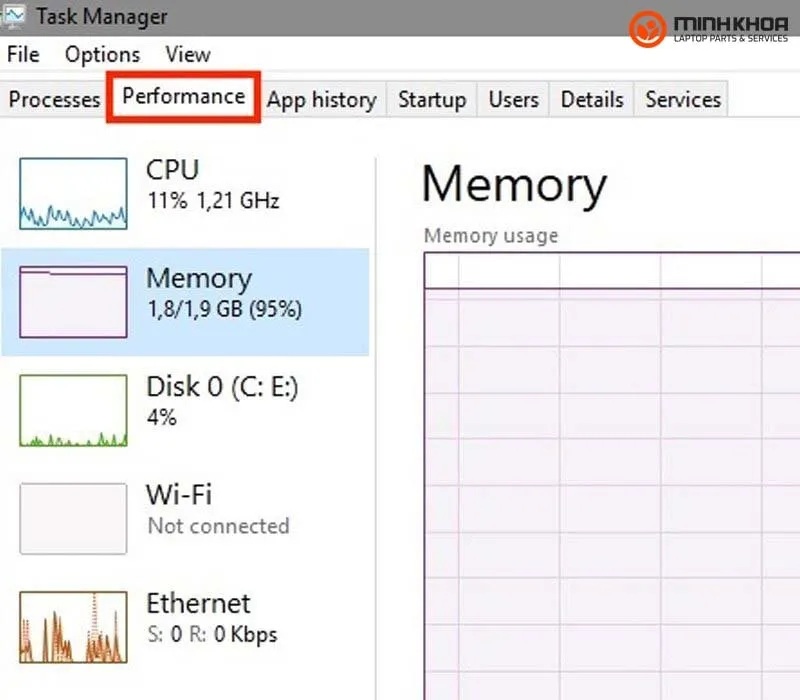
Bước 3: Cuối cùng kiểm tra xem mục “Memory” đã đầy hay chưa
Nếu như trên mục Memory hiện 1,8/1,9 (đầy 98%) trong thời gian dài và không mở tác vụ nặng thì bạn có thể hiểu rằng laptop của bạn đang trong tình trạng thiếu Ram hệ thống. Các bạn nên cân nhắc đến lắp thêm Ram cho laptop nếu tình trạng này xảy ra thường xuyên nhé!
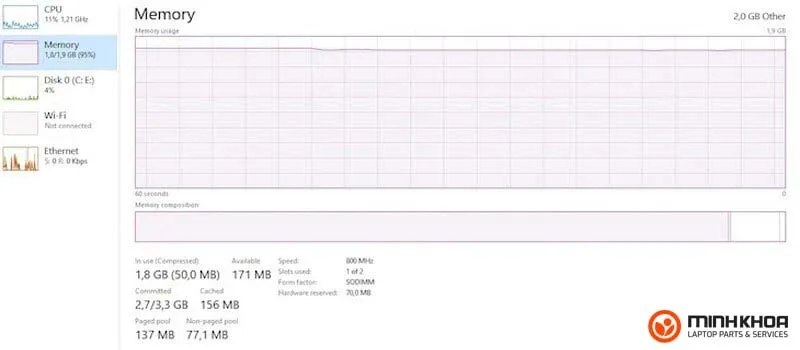
Nếu trong mục “Slots used” hiện mức “1 of 2” thì máy chỉ mới sử dụng 1 khe Ram mà thôi. Lúc này người dùng có thể lắp thêm Ram cho laptop còn “1 of 1” có nghĩa là máy chỉ có 1 khe Ram.
Xem thêm: Khi nâng cấp Ram cần chú ý điều gì?
Các điều cần kiểm tra trước khi lắp thêm Ram cho laptop
Ngoài kiểm tra xem máy có đang bị thiếu Ram hay không thì người dùng laptop cũng không thể bỏ qua một số điều quan trọng sau:
- Xác định nhu cầu sử dụng Ram của bản thân: phục vụ các tác vụ văn phòng, lướt web, xem video, email hoặc chơi một số trò chơi nhẹ, chơi game nặng, thực hiện các tác vụ đồ họa, chỉnh sửa video full HD, photoshop hay chỉnh sửa video, sửa ảnh với số lượng lớn. Khi đó bạn mới có thể lựa chọn được dung lượng Ram phù hợp để gắn thêm vào laptop.

- Kiểm tra tình trạng bottleneck máy tính để biết được có phải do thiếu Ram hay không. Nếu Ram vẫn còn trống thì hiện tượng giật, lag, đơ trên máy xảy ra không phải do Ram.
- Kiểm tra tốc độ Ram của máy xem có tương thích với mainboard hay không
- Kiểm tra CPU và GPU xem chúng là thủ phạm gây nên tình trạng giật, lag hay là Ram
- Kiểm tra laptop đã nâng cấp ổ cứng chưa vì đôi khi sự lựa chọn nâng cấp ổ cứng SSD sẽ là sự lựa chọn tốt hơn để máy bạn chạy mượt mà hơn

Địa chỉ nâng cấp Ram uy tín tại Đà Nẵng
Nếu bạn muốn lắp thêm Ram cho laptop nhưng chưa biết nên chọn địa chỉ nào cho phù hợp thì chúng tôi xin giới thiệu đến bạn Cửa hàng Sửa chữa Laptop Minh Khoa tại 155 Hàm Nghi, Đà Nẵng. Tại đây có đa dạng các loại Ram laptop để khách hàng dễ dàng lựa chọn. Hơn nữa, các sản phẩm tại kho linh kiện laptop Minh Khoa đều đạt chất lượng cao, có nguồn gốc xuất xứ rõ ràng nên bạn có thể hoàn toàn yên tâm. Bên cạnh đó, tại cửa hàng còn có đội ngũ kỹ thuật viên chuyên nghiệp giúp bạn lựa chọn và lắp thêm Ram cho laptop uy tín, hiệu quả.

Trên đây chính là các thông tin chi tiết về lắp thêm Ram cho laptop cũng như những điều bạn cần biết khi muốn lắp thêm Ram cho laptop. Hy vọng qua những gì mà chúng tôi chia sẻ sẽ giúp bạn hiểu rõ hơn về Ram laptop và đưa ra sự lựa chọn phù hợp nhất với mình. Bạn cũng đừng quên đến với cửa hàng Laptop Minh Khoa để được tư vấn và hỗ trợ tốt nhất bạn nhé!
Bài viết liên quan